Lỗi máy tính không lên màn hình khá thường gặp và do nhiều nguyên nhân gây ra. Cụ thể nguyên nhân và cách khắc phục lỗi không lên màn hình máy tính sẽ được chia sẻ trong bài viết dưới đấy. Hy vọng sẽ giúp người dùng biết cách tự khắc phục tại nhà với các lỗi đơn giản và dễ xử lý.
Nguyên nhân khiến màn hình máy tính không lên
Có khá nhiều nguyên khiến màn hình máy tính bật không lên và việc xác định nguyên nhân lỗi máy tính này sẽ giúp người dùng có thể khắc phục tình trạng một cách nhanh chóng và hiệu quả nhất.
- Lỗi máy tính PC hoặc laptop không lên màn hình không lên màn hình có thể do card màn hình đã bị hỏng, dù case vẫn chạy bình thường nhưng màn hình không thể hiển thị được.
- Do RAM máy tính bị lỏng khiến các thiết bị như màn hình, bàn phím, chuột máy tính không nhận được tín hiệu dù máy tính vẫn báo đèn tín hiệu sáng.

- Màn hình máy tính không lên có thể do dây kết nối bị hỏng hoặc cổng kết nối từ cây đến màn hình bị lỏng, hư hỏng, không nhận được tín hiệu.
- Do dây nguồn màn hình bị hỏng hoặc chưa bật màn hình lên. Khi đó, người dùng hãy thử kiểm tra lại dây nguồn và đã bật màn hình chưa nhé.
- Do dây kết nối bàn phím và màn hình bị hỏng không nhận và truyền được tín hiệu.
Ngoài ra, nguyên nhân cũng có thể là do máy tính của bạn gặp vấn đề khởi động lại liên tục, không nên màn hình.
Cách sửa lỗi máy tính không lên màn hình và bàn phím
Sau khi đã xác định được nguyên nhân khiến màn hình máy tính bật không lên thì giờ là lúc bạn tìm hiểu cách khắc phục lỗi này theo những gợi ý sau:
1. Thử tắt hoàn toàn rồi khởi động lại máy tính
Đầu tiên, mọi người cần biết lỗi màn hình máy tính không lên này khác với lỗi màn hình máy tính bị đen chỉ có chuột. Với lỗi màn hình máy tính không lên xuất phát từ nhiều nguyên nhân khác nhau. Trong đó, một phần nguyên nhân có thể phát sinh do lỗi phần mềm hay do hệ điều hành Windows trên máy tính gặp trục trặc. Lỗi có thể do hệ điều hành Windows của bạn chưa được tắt hoàn toàn sau lần sử dụng trước khiến khi khởi động lại hệ thống thì bật màn hình không lên. Lỗi này tuy ít gặp nhưng vẫn không phải là không có khả năng xảy ra.

Để khắc phục lỗi màn hình máy tính không lên do nguyên nhân trên thì người dùng cần tắt máy tính hoàn bằng cách nhấn giữ nút Nguồn (Power) trong khoảng từ 5 – 7 giây cho đến khi máy tính tắt hoàn toàn. Sau đó, đợi khoảng vài phút rồi hãy bật lại máy tính xem lỗi màn hình không lên có được khắc phục chưa.
2. Kiểm tra CPU máy tính
Khi CPU máy tính không trong trạng thái tiếp xúc tốt nhất với main cũng có thể gây lỗi không hiển thị màn hình máy tính. Để khắc phục vấn đề này, bạn cần tháo CPU ra và vệ sinh sạch sẽ rồi gắn lại. Nếu CPU của bạn chẳng may bị hỏng thì cần thay thế CPU mới nhé.

Với những người không am hiểu về công nghệ thì lời khuyên là không nên tự khắc phục lỗi liên quan đến CPU này tại nhà để tránh gây hư hỏng các thiết bị khác.
Tin mới cập nhập: Cùng khám phá ngay mẫu iPhone 15 Plus 128GB, 512 GB iPhone 15 với 5 sắc màu rực rỡ vừa được Apple cho ra mắt 12/9/2023 vừa qua.
3. Điều chỉnh lại khe RAM
Một trong những nguyên nhân thường khác khiến máy tính không lên màn hình chính là do khe RAM bị sai lệch vị trí. Sau một thời gian dài sử dụng hoặc do tác động va đập, ngoại lực bên ngoài khiến vị trí RAM bị lệch hoặc bám bụi bẩn.
Với lỗi này, trước tiên bạn cần tắt máy tính hoàn toàn, sau đó rút dây nguồn khỏi thiết bị và tiến hành kiểm tra vị trí RAM, điều chỉnh lại cho chắc chắn. Nếu bạn là người có kiến thwucs về công nghệ thì cũng có thể tháo hẳn RAM ra, vệ sinh và lắp lại khe RAM trên PC về vị trí chính xác.
>> Xem thêm:
- Hướng dẫn bạn cách kiểm tra RAM máy tính nhanh – gọn – lẹ
- Tiết lộ từ chuyên gia: Cách tăng RAM cho máy tính, laptop
4. Kiểm tra trạng thái đèn LED
Trường hợp màn hình máy tính không lên nhưng đèn LED báo màn hình vẫn sáng, có màu cam hoặc nhấp nháy thì bạn hãy nhấn phím bất kỳ liên tục hoặc di chuột để kích hoạt lại màn hình. Nếu màn hình vẫn không có phản hồi thì hãy thử rút ra và cắm lại dây cáp kết nối màn hình ở phía sau rồi khởi động lại màn hình.

5. Thay thế dây cáp màn hình khác
Khi nguồn màn hình vẫn bật nhưng màn hình không nên có thể do dây cáp kết nối đã bị hư hỏng. Trong trường hợp này, hãy thử thay thế bằng dây cáp kết nối khác để xem màn hình có hoạt động trở lại không.
Trên đây là toàn bộ hướng dẫn về cách nhận biết nguyên nhân và khắc phục lỗi máy tính không lên màn hình dành cho người dùng tham khảo. Nếu sau khi thử tất cả các cách trên mà bạn vẫn chưa khắc phục được lỗi thì hãy mang thiết bị đến các trung tâm bảo hành và sửa chữa máy tính uy tín để được hỗ trợ xử lý nhanh chóng và kịp thời nhé!
CÓ THỂ BẠN QUAN TÂM:


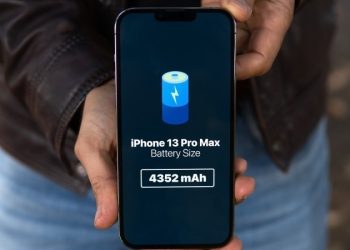

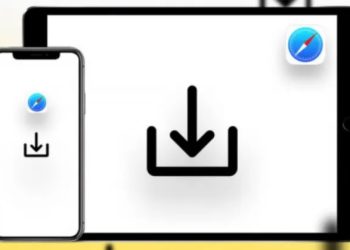






Email của bạn sẽ không được hiển thị công khai. Các trường bắt buộc được đánh dấu *
Tạo bình luận mới